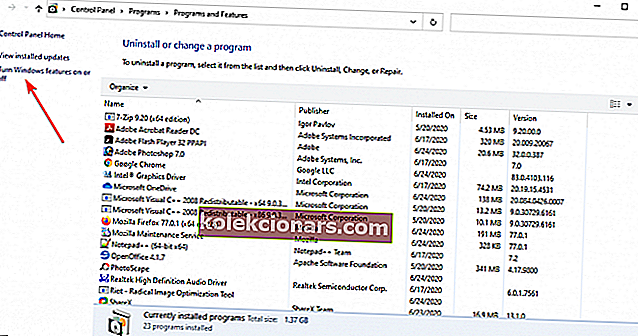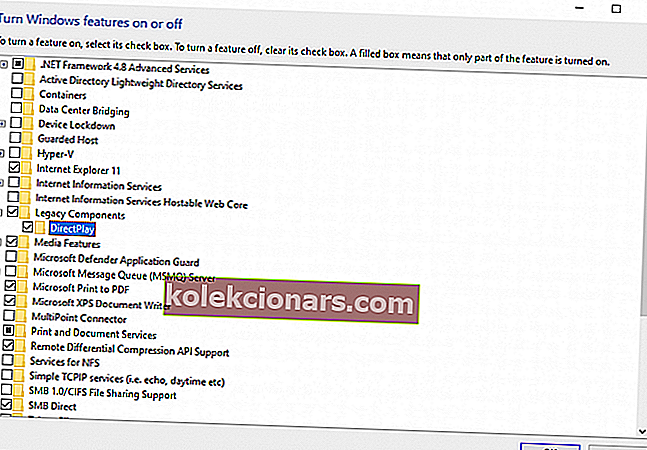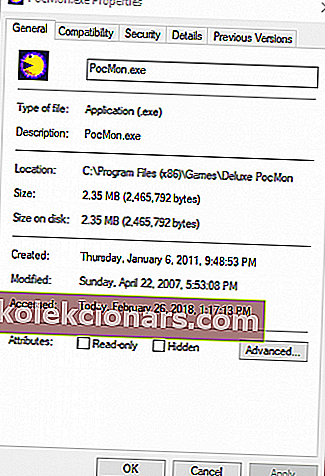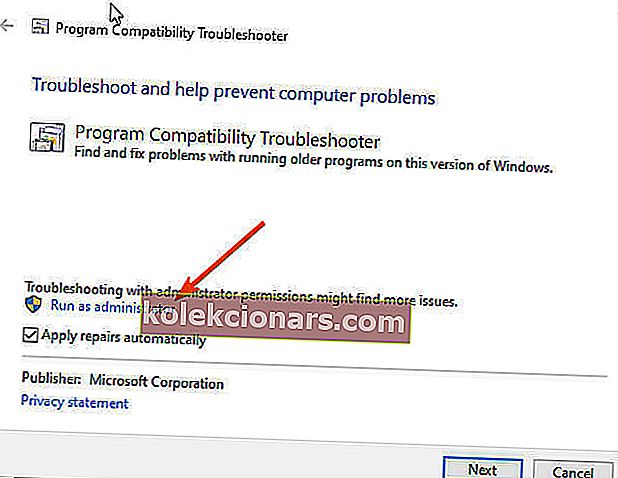- Ak ste fanúšikom starších hier pre Windows, pri hraní v systéme Windows 10 sa môžu vyskytnúť chyby.
- Najbežnejšia súvisí s komponentom DirectPlay a v nasledujúcom článku vysvetlíme prečo.
- Pretože sa táto téma týka DirectX, nájdite si čas a prečítajte si o tejto téme viac v našej sekcii DirectX.
- Pridajte si tiež naše Centrum riešení problémov do záložiek a získajte rýchly prístup ku všetkým sprievodcom, ktorí by ste mohli potrebovať v prípade chýb, chýb alebo podobne.

DirectPlay je zastaraná knižnica API, ktorá bola súčasťou starších verzií DirectX. Spoločnosť Microsoft však postavila hru DirectPlay na vedľajšiu koľaj v prospech hier pre Windows Live. Pretože DirectPlay je zastaraný, už nie je potrebné aktualizovať hry pre Windows.
DirectPlay je však pre fungovanie hier, ktoré predchádzali roku 2008, v systéme Windows 10 ešte dôležitejšie. Niektoré staršie hry teda nefungujú bez DirectPlay.
Ak hra alebo aplikácia vyžaduje DirectPlay, otvorí sa okno s oznámením, že aplikácia vo vašom počítači vyžaduje nasledujúcu funkciu Windows DirectPlay .
Zobrazuje sa vám chyba DirectPlay v systéme Windows 10? Ak je to tak, môžete povoliť DirectPlay.
Ako môžem opraviť chyby DirectPlay v systéme Windows 10?
- Inštaluje sa DirectPlay
- Upravte antivírusový softvér
- Spustite hru v režime kompatibility
- Použite nástroj na riešenie problémov s kompatibilitou programu
1. Inštalácia DirectPlay
- Ak chcete povoliť DirectPlay, najskôr stlačte klávesovú skratku Win + R a otvorte príkaz Run.
- Potom zadajte Ovládací panel do poľa Spustiť a kliknite na tlačidlo OK .
- Kliknutím na Programy a funkcie otvoríte nástroj na odinštalovanie.
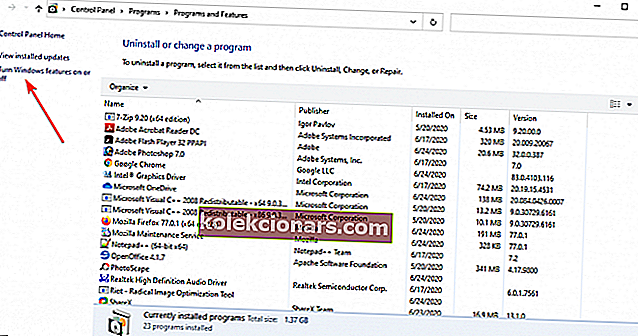
- Kliknite na položku Zapnúť alebo vypnúť funkcie systému Windows .
- Dvojitým kliknutím rozbaľte položku Legacy Components a potom začiarknite políčko DirectPlay .
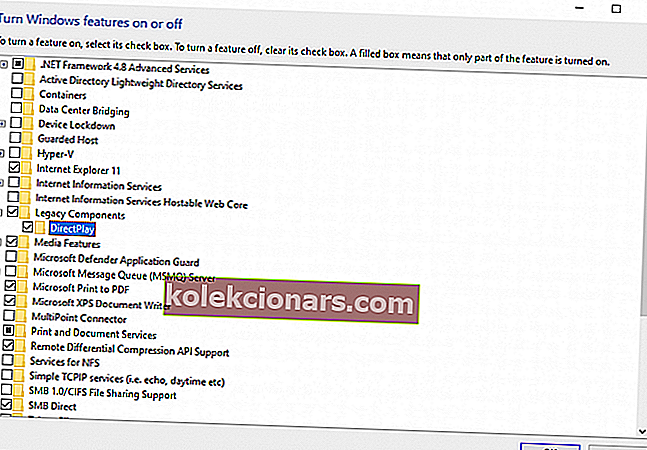
- Po inštalácii DirectPlay reštartujte počítač alebo laptop.
Nemôžete otvoriť Ovládací panel v systéme Windows 10? V tomto podrobnom sprievodcovi nájdete riešenie.
2. Upravte antivírusový softvér
Niektorí používatelia uviedli, že pri pokuse o inštaláciu DirectPlay dostanú chybový kód 0x80073701. Nemôžu teda inštalovať DirectPlay, ako je uvedené vyššie.
V takom prípade môže antivírusový softvér blokovať DirectPlay. Skúste antivírusový softvér vypnúť iba dočasne, čo obvykle môžete urobiť prostredníctvom kontextových ponúk ikony antivírusových nástrojov na systémovej lište.
Nezabúdajte však, že vývojári antivírusov sa v posledných rokoch usilovali vyhovieť požiadavkám rôznych režimov činnosti, ktoré môžu používatelia potrebovať. V dôsledku toho dnes veľa režimov antivírusovej ochrany prichádza s režimami kompatibility hier.
Je to tak aj v prípade spoločnosti BullGuard , ktorá predstavila Game Booster vo všetkých svojich antivírusových plánoch.
Funkcia Game Booster nezasahuje do herných možností. Naopak, umožňuje vám hrať úplne bezpečne, aby ste nemuseli kvôli výkonu obetovať bezpečnosť. Blokuje vyskakovacie okná a ďalšie prerušenia, aby vám zaistil najplynulejší herný zážitok, niekedy dokonca zrýchľuje hry.

BullGuard Antivirus
S programom BullGuard môžete bezpečne hrať svoje obľúbené hry, chrániť zariadenie a súčasne pracovať optimálnou rýchlosťou. $ 23,99 / rok Navštívte webovú stránku3. Spustite hru v režime kompatibility
- Najskôr stlačte tlačidlo Prieskumník súborov na paneli úloh systému Windows 10.
- Otvorte priečinok, ktorý obsahuje súbor .exe hry.
- Pravým tlačidlom myši kliknite na súbor .exe hry, v kontextovej ponuke vyberte položku Vlastnosti a potom vyberte kartu Kompatibilita.
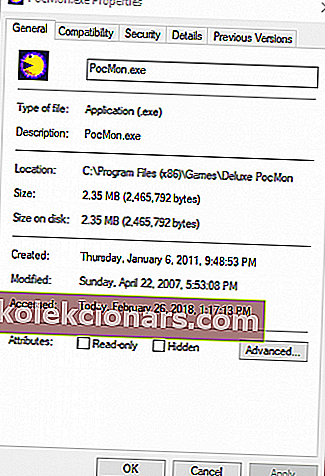
- Začiarknite políčko Spustiť tento program v režime kompatibility .
- Potom z rozbaľovacej ponuky vyberte staršiu platformu Windows. Vyberte operačný systém Windows, ktorý bol najnovšou platformou v čase spustenia hry.
- Okrem toho vyberte možnosť Spustiť tento program ako správca .
Nastavenie režimu kompatibility sa môže hodiť pri spúšťaní starších hier v systéme Windows. To hre umožní využívať nastavenia z predchádzajúceho Windows OS.com
Už žiadne problémy s Prieskumníkom. Opravte ich všetky pomocou tohto rozsiahleho sprievodcu!
4. Použite Poradcu pri riešení problémov s kompatibilitou programu
- Zadajte kompatibilitu do vyhľadávacieho poľa.
- Vyberte možnosť Spustiť pre programy vytvorené pre staršie verzie systému Windows .
- Kliknite na položku Spresniť, vyberte možnosť Spustiť ako správca a potom stlačte tlačidlo Ďalej .
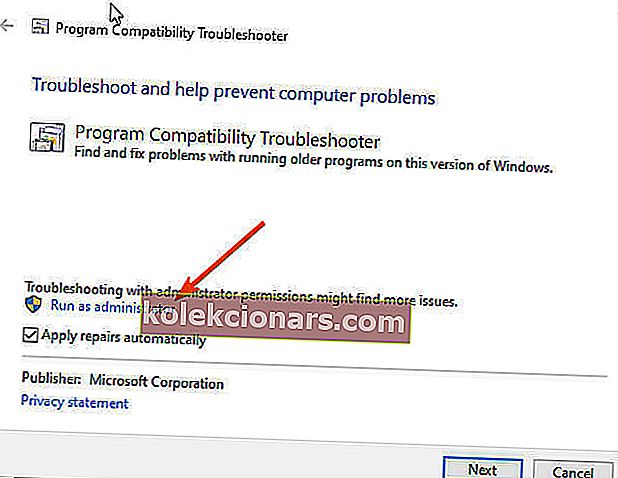
- Potom vyberte uvedenú hru alebo vyberte Neuvedené, kliknite na Ďalej a stlačením tlačidla Prehľadávať vyberte hru, ktorú chcete opraviť.
- Po výbere hry stlačte tlačidlo Ďalej a prejdite rozlíšeniami nástroja na riešenie problémov.
Takto môžete povoliť DirectPlay v systéme Windows 10 a zvoliť nastavenie režimu kompatibility na spustenie hier, ktoré predchádzajú starším platformám Windows.
Upozorňujeme, že možno budete musieť povoliť DirectPlay pre niektoré emulátory retro hier. V tomto príspevku nájdete ďalšie tipy na prevádzkovanie zastaraných hier.
Ak máte ďalšie otázky, neváhajte ich zanechať v sekcii komentárov nižšie. Určite sa na ne pozrieme.
Časté otázky: Získajte viac informácií o hraní retro hier pre Windows
- Ako nainštalujem staré hry na Windows 10?
Hry je možné inštalovať klasickým spôsobom; problém môže byť pri pokuse o ich spustenie. Môže sa vám zobraziť chyba, že hru alebo program nie je možné spustiť v systéme Windows 10, ale máme pre vás toho správneho sprievodcu.
- Je DirectPlay bezpečný?
Pretože DirectPlay je API vo vnútri súčasti DirectX, nemalo by to spôsobovať problémy s ostatnými súčasťami vo vašom PC.
- Má Windows 10 režim XP?
Windows 10 nezahŕňa režim Windows XP, ale stále môžete používať virtuálny stroj s nainštalovaným XP.
Poznámka redaktora: Tento článok bol pôvodne publikovaný vo februári 2018 a bol prepracovaný a aktualizovaný v júli 2020 kvôli aktuálnosti, presnosti a komplexnosti.